相關主題
[Windows 11/10] 疑難排查 - 無線網絡(Wi-Fi)問題
【Windows 11/10】疑難解答 - 無線網絡(Wi-Fi)問題
適用產品:筆記本電腦、臺式電腦、All-in-One PC(一體機)、電競掌機、Mini PC
解決網絡問題之前,要先確認問題是電腦造成的,還是網絡設備(包含調制解調器/網絡線/無線分享器等)或是網絡服務業者所造成
此篇疑難解答僅針對電腦造成的網絡異常(例如: Wi-Fi圖標消失、Wi-Fi無法聯機、Wi-Fi沒有訊號、Wi-Fi速度慢或設備管理器中Wi-Fi出現驚嘆號等常見癥狀),提供判斷及處理方式
網絡設備及網絡服務的疑難解答,請聯系相關廠商,以取得服務
假設您家中同時有電腦(A)及智能型手機(B),均是采用無線上網(Wi-Fi):
(A)與(B)都無法上網 → 通常是網絡設備或網絡服務商原因造成,建議可以嘗試將網絡設備重啟試試
(A)無法上網,但(B)可以上網 → 可嘗試連接有線網絡確認是否問題來自于無線網卡,并請參考以下解決方式
注: 提高電腦系統效能,將有助于網絡速度問題。了解更多如何變更電源模式與計劃。
目錄:
7. 還原網絡設定至默認值
11. 透過系統還原點還原系統
點擊任務欄中的[網絡和Internet]圖標(1),并確認WLAN設定是否為[開啟](2)。
**小提醒: WLAN圖標顯示為藍色表示為開啟。**

執行BIOS恢復默認設置
1.進入BIOS設置畫面。
在電腦未開機時,先按住鍵盤上的【F2】鍵不放,然后按下電源鍵開機,直到BIOS設置畫面出現后即可放開【F2】鍵。了解更多如何進入BIOS設置畫面。
注:對于一些較早期型號的臺式機電腦,可能需要在開機時按住【DEL】鍵,才能進入BIOS設置畫面。
注:電競掌機需要按住音量鍵(-),再按電源鍵開機。
2.進入BIOS設備畫面后,請參考這篇文章 如何恢復BIOS設置。
3.若BIOS恢復還原完成后,問題仍然存在,請繼續下一個疑難解答方式。
執行完整關機
點擊任務欄的[開始]圖示,然后點選[電源]圖標,按住鍵盤上的[Shift]鍵,并同時點選[關機]即可執行完整關機。
完整關機后,請再重新啟動并確認問題是否仍然存在。若問題仍然存在,請繼續以下疑難解答步驟。
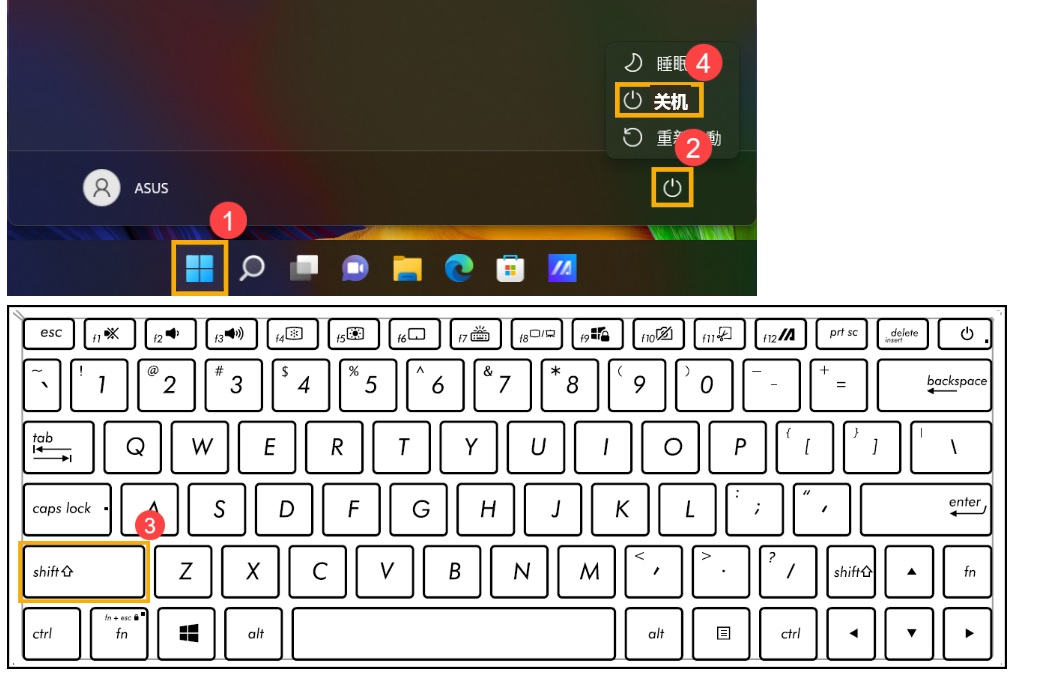
使用MyASUS的系統診斷工具來檢測及修復無線網絡問題。
a. 在Windows搜尋欄輸入[MyASUS],然后點選[打開]。
如果您無法搜尋到MyASUS,表示您的計算機可能沒有安裝,請參考如何安裝MyASUS。
( 以Win11系統為例)
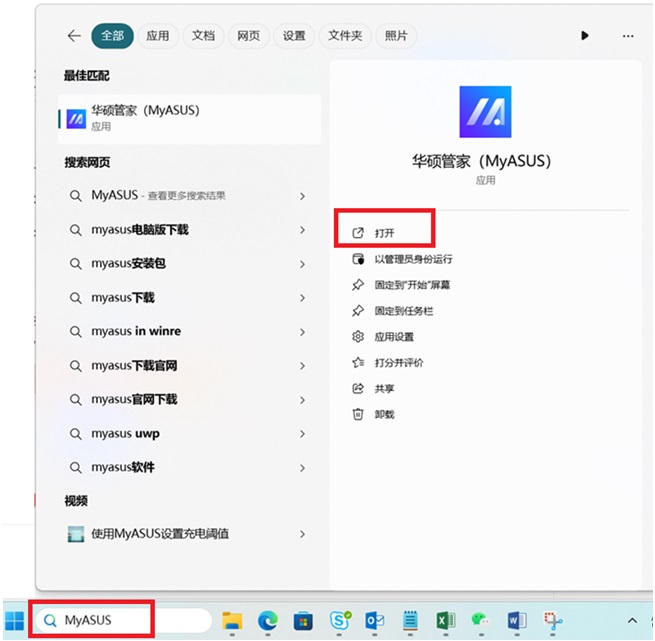
b. 在MyASUS中,點選[系統診斷],了解更多MyASUS系統診斷的介紹。
※ 注意: 若您的電腦于MyASUS軟件中沒有顯示系統診斷的頁面,表示您的電腦不支持該功能,請跳至下一步驟并繼續疑難解答。了解更多為什么我的MyASUS只有”用戶服務”功能。
點選[無線網絡連接問題],點選[開始檢查]。
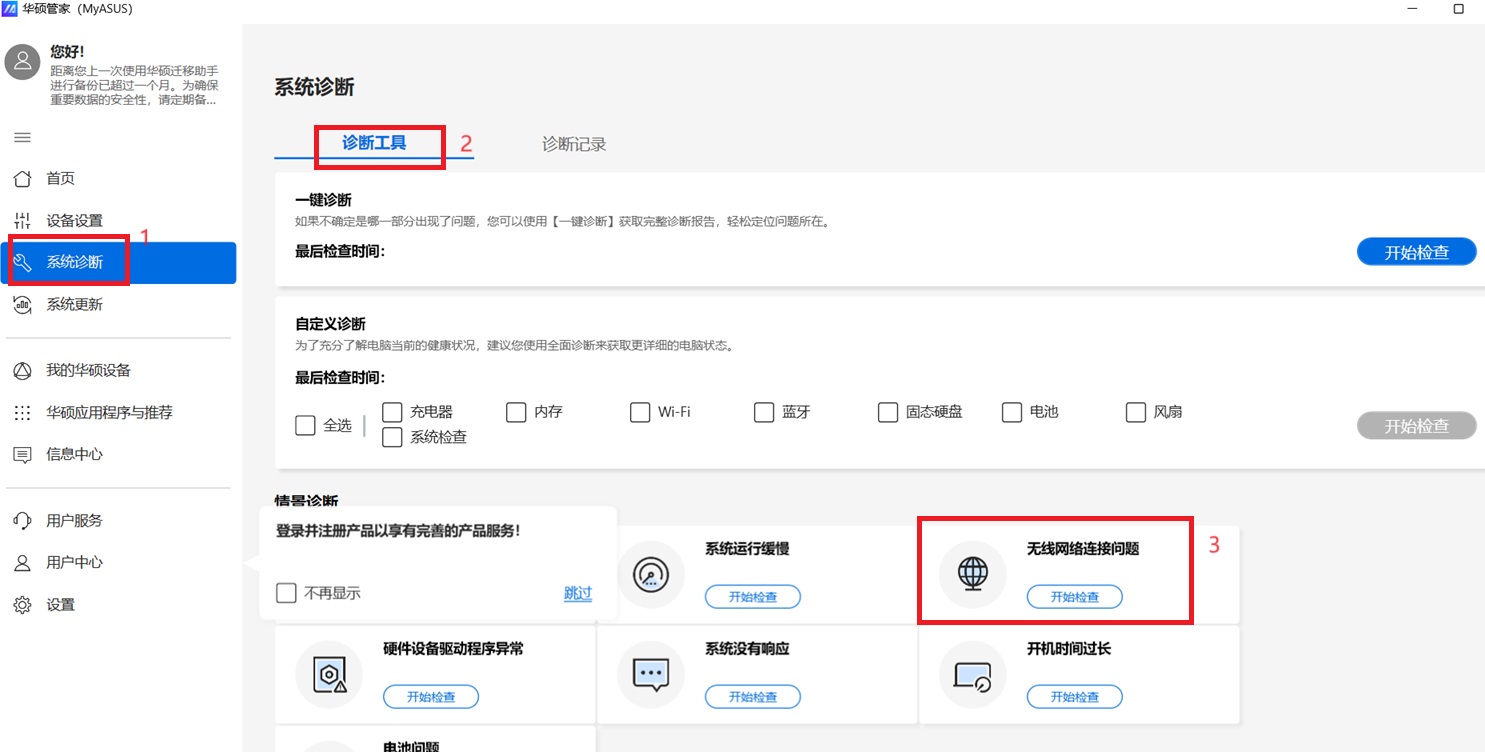
如果檢測出錯誤,將于MyASUS中針對錯誤提出對應的故障排除建議。
如果裝置仍然無法正常運作,請繼續下一個步驟。
設備管理器中的無線網絡適配器出現驚嘆號
如果您發現設備管理器中的無線網絡適配器出現黃色驚嘆號時,請嘗試以下步驟修復。(此步驟僅針對筆記本電腦,若是臺式機及AIO電腦請繼續以下疑難解答)
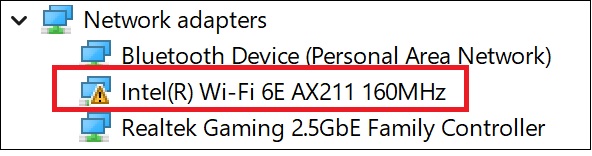
1. 移除電腦的電源適配器
注: ASUS筆記本電腦TP420IA和UX425IA型號的機型請勿移除適配器(需連接著適配器進行CMOS清除)。
2. 長按電源鍵40秒(按住不放),以完成CMOS重置。
3. 等待90秒,電腦會自動開機。
電腦開機后,請再確認設備管理器中的無線網絡適配器是否恢復正常。若問題仍然存在,請繼續以下疑難解答步驟。
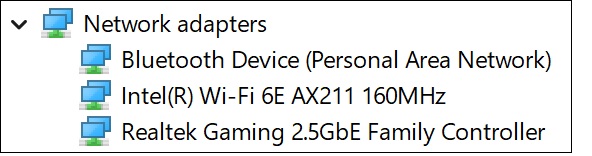
a. 于[開始]點擊鼠標右鍵(1),并點選[設備管理器](2)。
(以Win10系統界面為例)
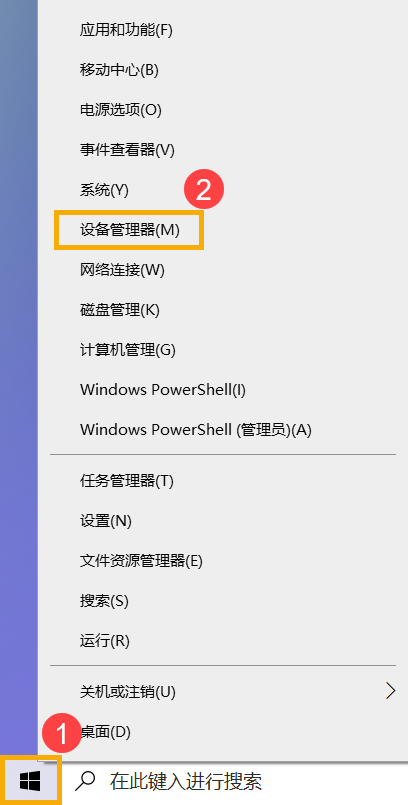
b. 點擊[網絡適配器]裝置類型旁邊的三角形(3)。于[Intel(R) Dual Band Wireless-AC 8265]點擊鼠標右鍵(4),并點選[卸載設備](5)。
**小提醒: 型號不同的筆記本電腦無線網絡設備的名稱可能會有不同。**
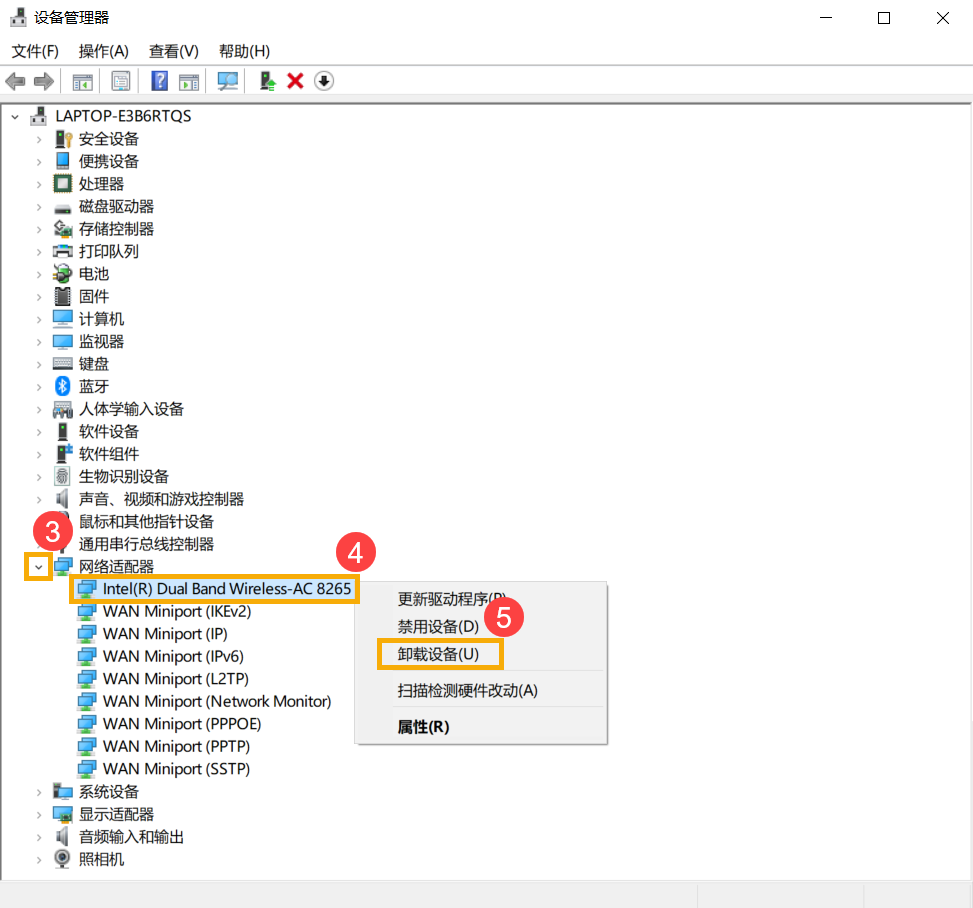
c. 勾選[刪除此設備的驅動程序軟件](6),并點選[卸載](7)。
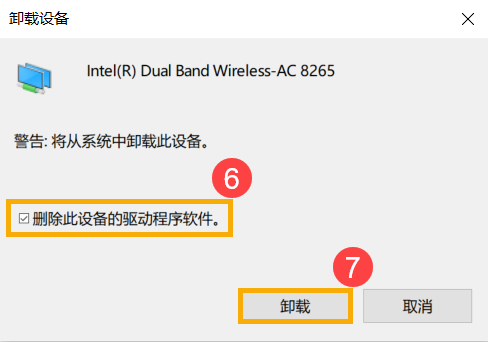
d. 網絡適配器卸載后,在設備管理器中,將[網絡適配器]反白顯示(8),并點選[操作](9)及選擇[掃描檢測硬件改動](10)。
電腦會重新安裝無線網絡驅動程序,并且無線網絡適配器會再次顯示于網絡適配器類別中。
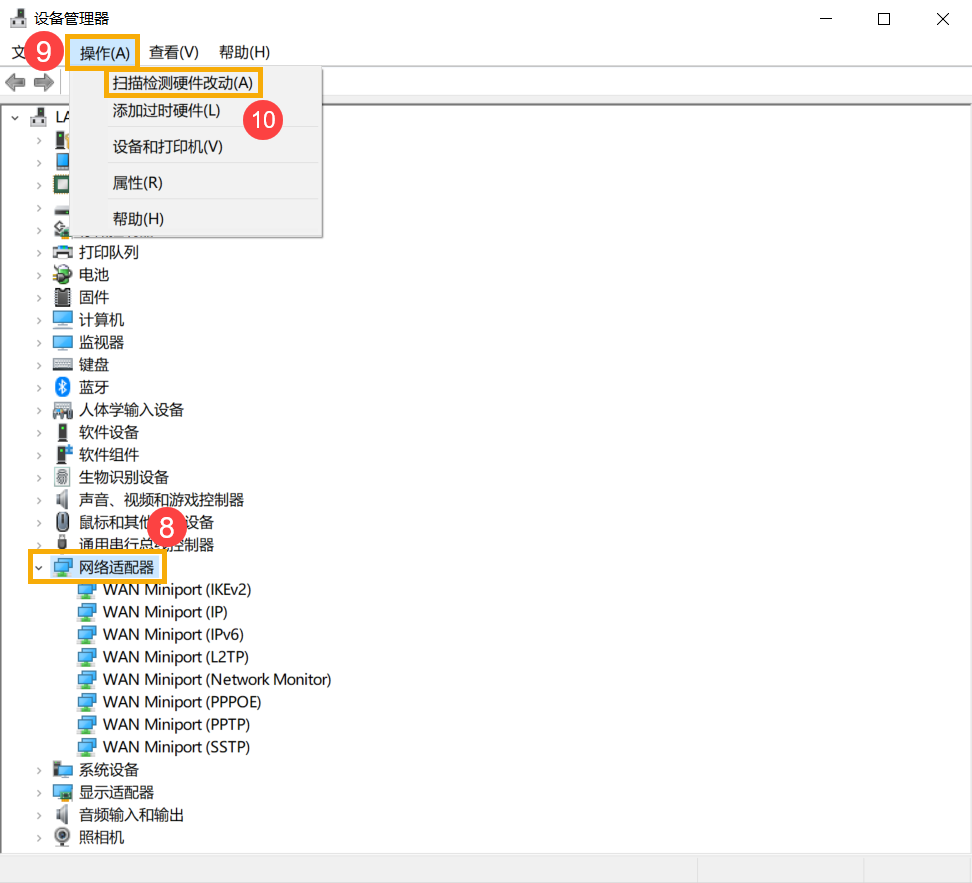
e. 若是無法透過設備管理器自動更新無線網絡驅動程序,請前往ASUS官網下載驅動程序并安裝,了解更多如何搜尋與下載驅動程序。
**小提醒: 請找到與您筆記本電腦無線網卡相對應的廠商驅動程序,此范例廠商為[Intel]。**

a. 點選[開始](1),并點擊[設置](2)。
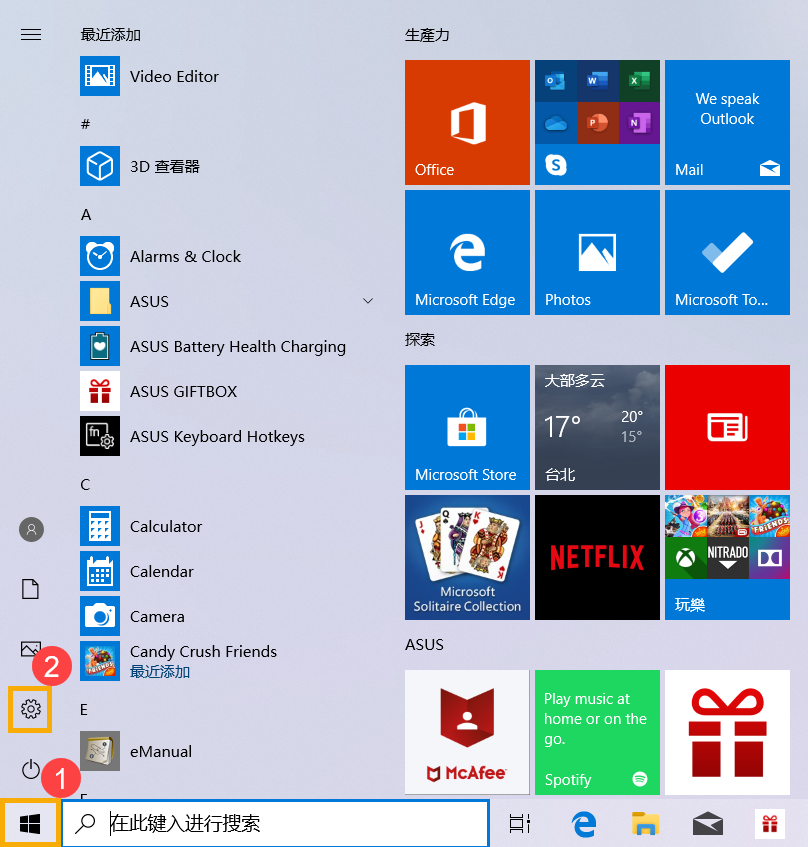
b. 點選[網絡和Internet],并點擊[高級網絡設置]。
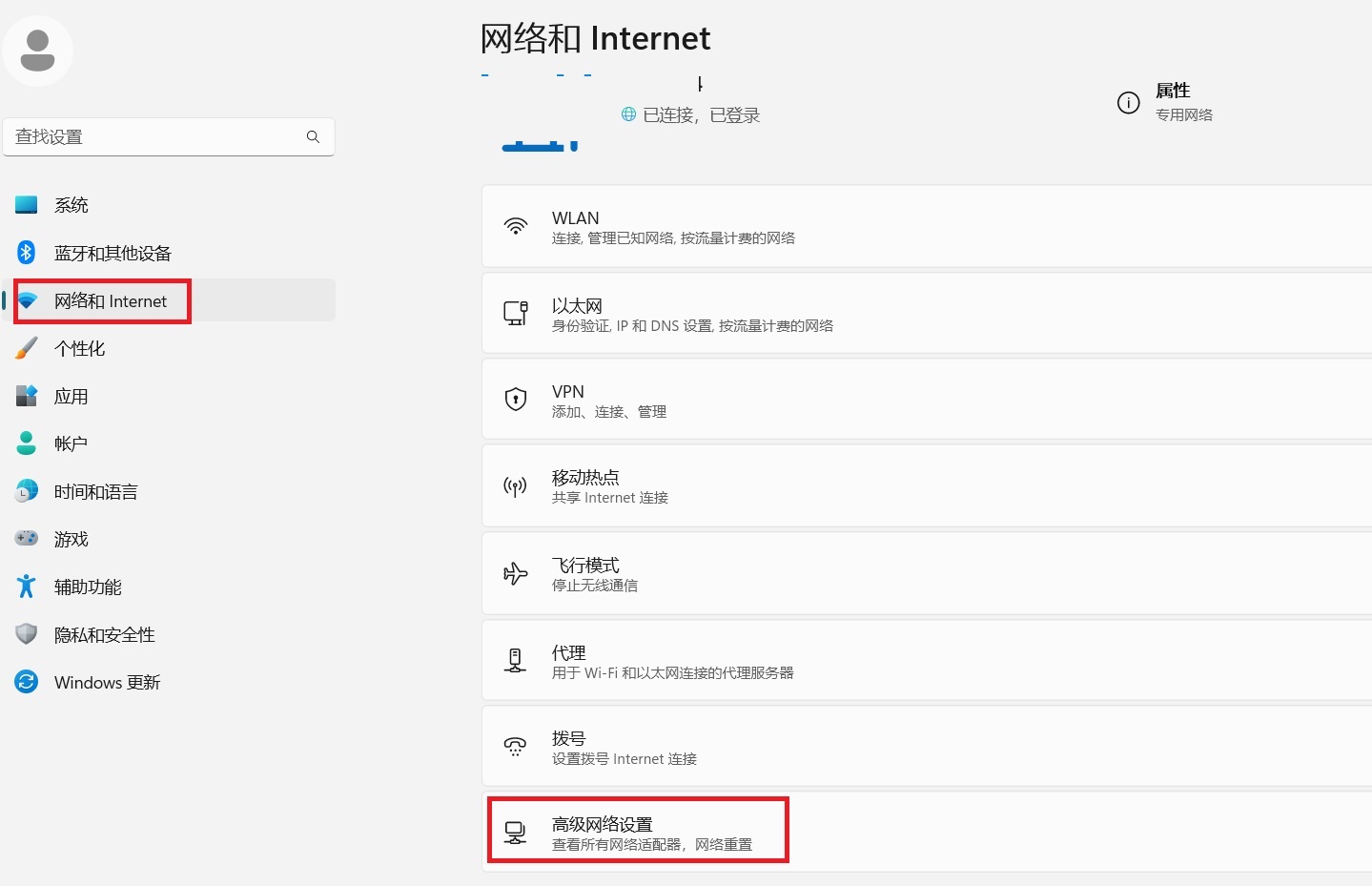
c. 點擊[網絡重置]
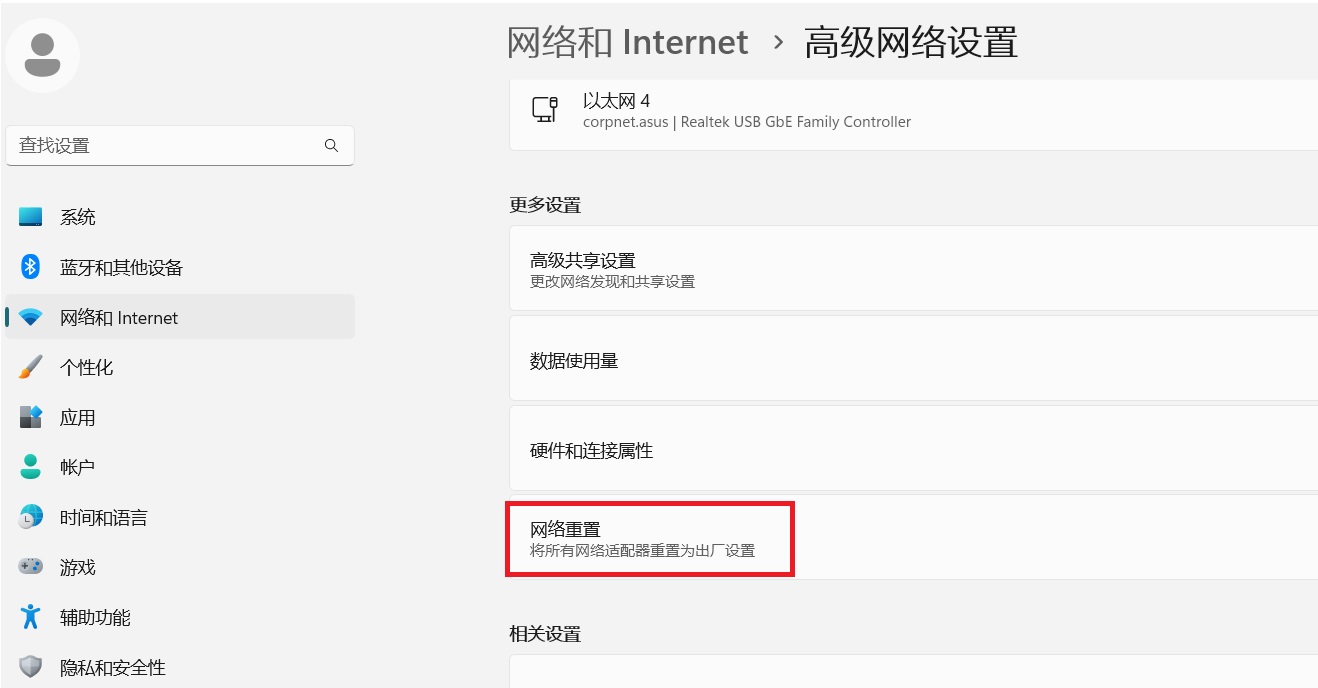
點擊【立即重置】
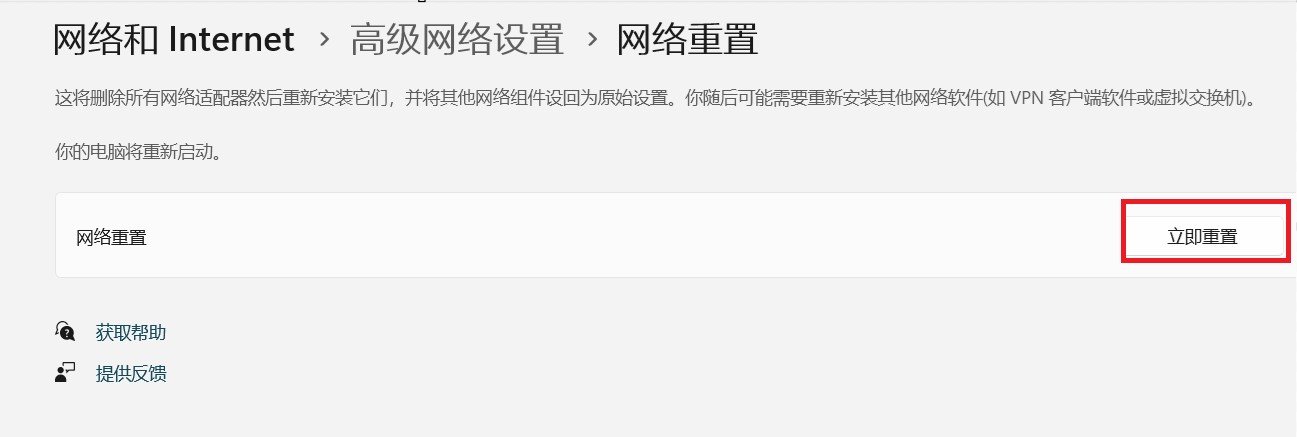
如果你發現瀏覽器無法上網,但通訊軟件可以使用,可以試著將瀏覽器回復默認值,或許可解決這個問題。
a. 以Edge瀏覽器為例,點選右上角的三個點圖標(1),并點選[設置](2)。
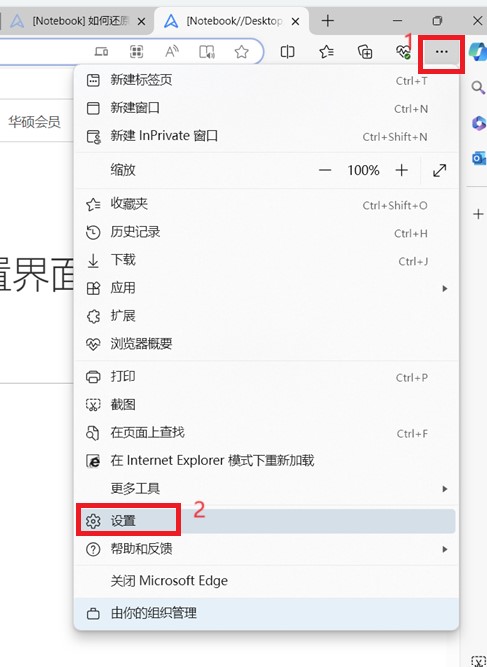
b. 點選【重置設置】,然后點擊【將設置還原為其默認值】即可
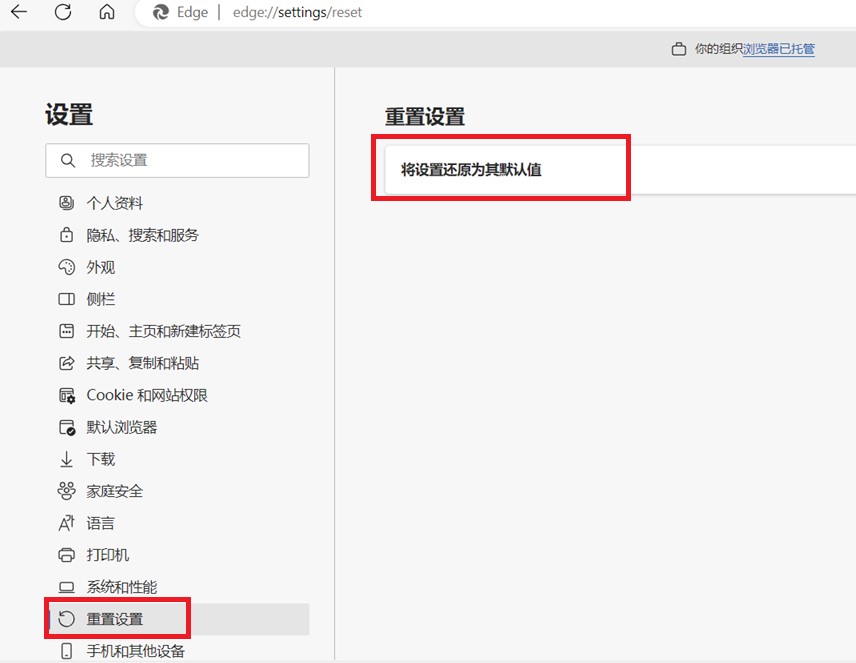
軟件更新通常有助于系統的穩定度及優化,所以建議您經常確認您的設備使用的是最新版本。了解更多如何更新BIOS:
(臺式電腦請參考ASUS Motherboard EZ Flash 3 介紹)
了解更多如何更新Windows Update與驅動程序:
如何透過MyASUS系統更新獲取軟件更新
若BIOS、Windows套件與驅動程序皆已更新至最新版本但問題仍然存在,請繼續下一個疑難解答方式。
執行CMOS重置/硬重置
嘗試執行EC重置(硬重置)、RTC重置可以將您設備中的硬件恢復到默認狀態,以解決無線網絡問題。詳細步驟請參考下列文章:
- 筆記本電腦/All-in-One PC:如何執行重設EC控制器(EC reset)/硬重置(Hard reset)
- 臺式機:請問Clear CMOS步驟為何
若執行完清除CMOS (EC reset)后問題仍然存在,請繼續下一個疑難解答方式
如果您先前已有建立系統還原點、或是系統建立的自動還原點,嘗試將系統還原至距離最近一次正常啟動時的還原點,了解更多如何從已建立的系統還原點還原系統。
系統還原
如果所有疑難解答步驟已完成,但問題仍然存在,請先備份您的個人文件然后進行系統還原,將電腦恢復至原始狀態。了解更多: 如何還原(重裝)系統。
您也可以參考Microsoft所提供的建議,了解更多修復Windows的網絡聯機問題。
如果您已完成上述疑難解答步驟,但問題仍未解決,可能是由于網絡服務業者或是網絡設備(包含調制解調器、網絡線、無線分享器)導致。建議您可以聯系您的網絡供貨商或是進行網絡設備的疑難解答。了解更多華碩路由器的疑難解答:
[故障排除] 透過路由器無法連到因特網
[故障排除] 如何排除無線網絡容易斷線